Содержание
Моделирование лестницы в Blender
Моделирование лестницы в Blender
Найти:
Пройдя данный урок, Вы научитесь эффективно использовать модификатор Array и инструмент моделирования Bevel.
Финальный результат
Выделите куб, перейдите в режим редактирования (Tab), растяните его по оси-Y и уменьшите по оси-Z до размеров будущей ступеньки. Затем, при помощи экструдирования (E), создайте выступ спереди и по краям, как показано на рисунке:
В режиме выделения ребер, выделите верхнее ребро ступеньки и округлите его, при помощи инструмента Bevel (Ctrl + B).
После этого добавьте шейдер Smooth и модификатор Edge Split. На этом создание ступеньки закончено.
Теперь нужно создать несколько копий данной ступеньки. Для этих целей идеально подойдет модификатор Array. Добавьте его, укажите параметр Z = 1, а параметр X такой, чтобы не было зазоров между ступеньками. Значение Count выставите такое, как Вам нужно:
Значение Count выставите такое, как Вам нужно:
В результате, у Вас получится вот такая лесенка:
Теперь займемся созданием опорного столба. Добавьте в сцену цилиндр (Shift + A > Mesh > Culinder), и сразу же выставите для него следующие значения:
Теперь снова повторим процедуру с модификатором Array. Выставите данный цилиндр на первой ступеньке, а потом добавьте модификатор и отрегулируйте значения X и Z, чтобы в итоге получилось так:
В моем случае значения были следующими:
Создайте дубликат опорного столба для другой стороны лестницы:
Последней деталью будет создание перил. Добавьте в сцену куб (Shift + A > Mesh > Cube), уменьшите его масштаб и растяните по всей длине лестницы. Положите его на опорные столбы, как показано на рисунке:
Затем создайте связанный дубликат (Alt + D), и расположите его на противоположной стороне. Выделив два верхних ребра закруглите их, при помощи инструмента Bevel (Ctrl + B).
Лестница готова и теперь можно настроить освещение и мир. На вкладке мира выставите полностью черный цвет. Добавьте в сцену плоскость (Shift + A > Mesh > Plain), расположите ее над лестницей, увеличьте ее масштаб в 5 раз (S|5|Enter) и поверните примерно на 30 градусов.
Создайте для нее материал Emission и силу свечения (Strength) 30. Выставите камеру перед лестницей и сделайте пробный рендер.
Теперь можно наложить любую текстуру дерева или же воспользоваться процедурной генерацией текстуры, и выполнить финальный рендер. Для него будет достаточно 500 семплов.
В данном примере опоры и перила достаточно просты. Вы же можете создать их более сложными, что в значительной степени улучшит внешний вид лестницы.
Cycles, Базовое
Бесплатно Лестница 3д модели | CGTrader
бесплатно 3д Лестница моделей, доступных для загрузки. Доступные в различных форматах, включая MAX, OBJ, FBX, 3DS, STL, C4D, Blend, MA, MB. Найти профессиональную Stairs3д модели для любых проектов 3д-проектирования как виртуальной реальности (VR), дополненной реальности (AR), игры, 3д визуализации или анимации….Show more
Доступные в различных форматах, включая MAX, OBJ, FBX, 3DS, STL, C4D, Blend, MA, MB. Найти профессиональную Stairs3д модели для любых проектов 3д-проектирования как виртуальной реальности (VR), дополненной реальности (AR), игры, 3д визуализации или анимации….Show more
Фильтр
Бесплатно
Атрибуты
Низкополигональные3д-печатьАнимированныеPBRРигиКоллекция
Показать контент для взрослыхСкидки
Premium
max, obj, fbx, mtl, mat
Premium
max, obj, mtl
Premium
- PBR
fbx
Premium
$17.80
max, obj, fbx, 3ds, mtl
Premium
$25.00
obj, fbx, mtl, stl, ma and more
Premium
$17.40
max, obj, fbx, mtl
Premium
max, obj, fbx, mtl, stl
Premium
- Lowpoly
- PBR
obj, fbx, mtl
Premium
- Lowpoly
obj, fbx, blend, dae, dxf and more
Premium
obj, fbx, 3ds, mtl, c4d and more
Premium
- Lowpoly
- PBR
obj, mtl
Premium
- Lowpoly
- PBR
obj, fbx, 3ds, ms3d, dae and more
Premium
max, usd
Premium
stl
Premium
obj, fbx, mtl, blend, ma and more
Premium
max, obj, stl, mtl
Premium
obj, fbx, blend, mtl, dae
Premium
- Rigged
- Animated
- Lowpoly
obj, fbx, 3ds, blend, tbscene and more
Premium
sldprt, sldasm, slddrw, stl
Premium
max, obj, fbx, 3ds, dae and more
Premium
- Lowpoly
obj, fbx, 3ds, mtl
Premium
- Lowpoly
max, obj, mtl, stl
Premium
stl, sldprt, sldasm, slddrw
Premium
obj, mtl
Premium
max, obj, fbx, 3ds, dae and more
Premium
max, obj, fbx, 3ds, dae and more
Premium
max, obj, fbx, 3ds, dae and more
Premium
max, obj, fbx, 3ds, dae and more
Premium
max, obj, fbx, 3ds, dae and more
Premium
max, obj, fbx, 3ds, dae and more
Premium
max, obj, fbx, 3ds, dae and more
Premium
max, obj, fbx, 3ds, dae and more
Premium
max, obj, fbx, 3ds, dae and more
Premium
sldprt, sldasm, slddrw
Premium
max, obj, fbx, 3ds, ige and more
Premium
max, obj, fbx, 3ds, dae and more
Premium
max, obj, fbx, 3ds, dae and more
Premium
skp
Premium
max, obj, fbx, 3ds, ige and more
Premium
stl, obj, mtl, 3ds, stp and more
Premium
max, obj, fbx, 3ds, dae and more
Premium
ige, igs, iges, sldprt, sldasm and more
Создание лестницы (Blender 2.
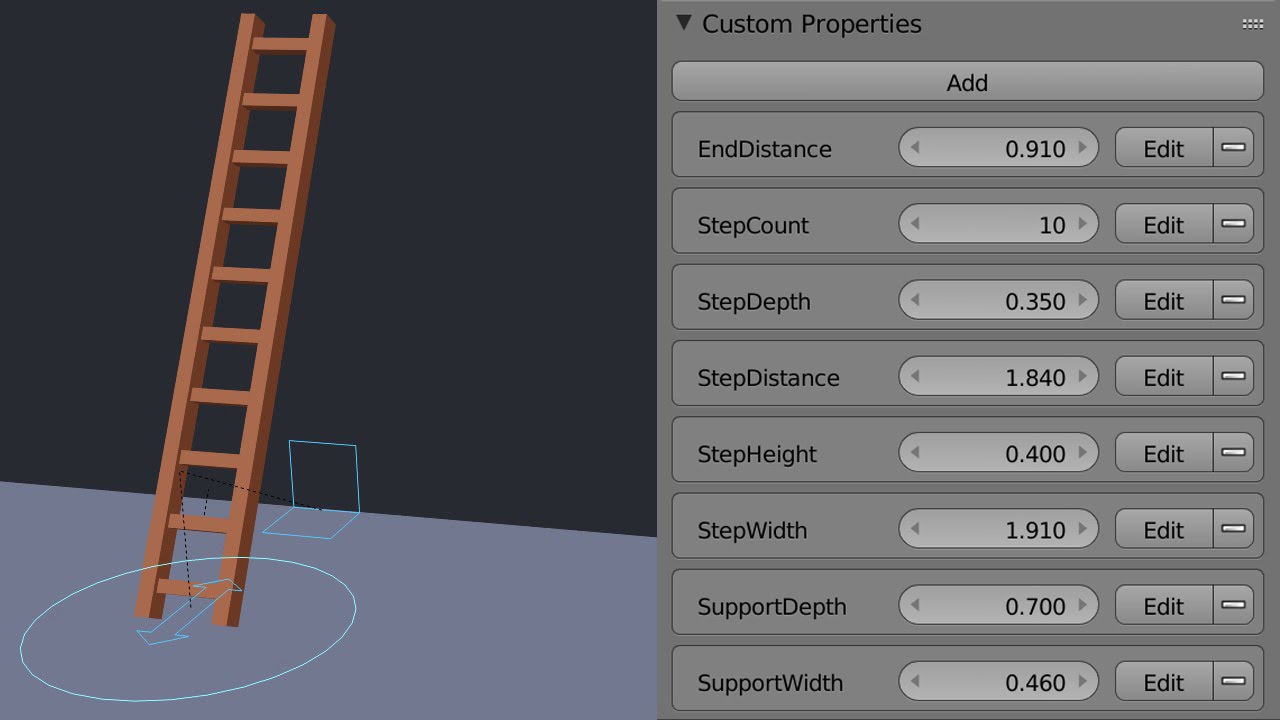 49)
49)
| Вот небольшой туториал о том, как сделать разумную лестницу из одного скульпта. Прежде чем приступить к моделированию, вам нужно решить, хотите ли вы, чтобы ваша лестница хорошо вела себя с LOD (уровень детализации) или нет:
|
Шаг 1: Первоначальный скульптор
Давайте будем умеренными и попробуем второй вариант. В этом случае вы захотите начать с лепки следующим образом:
- тип: цилиндр
- 4 x-лица
- 64 Y-образные поверхности
- без уровней подразделения.
Вы можете повернуть объект на 45 градусов по оси Z. Теперь вы создадите «кусочки» лестницы, сложив каждый третий ряд граней следующим образом:
Теперь вы создадите «кусочки» лестницы, сложив каждый третий ряд граней следующим образом:
Вам нужно будет сгладить каждую часть, чтобы она приобрела форму идеального прямоугольного тела, и в итоге у вас получится стопка из 16 частей, соединенных крошечной ниткой в центре:
Шаг 2 : Теперь давайте на мгновение обратимся к UV-редактору. Когда вы откроете вид -> свойства изображения, вы увидите, что UV-карта, связанная с этой скульптурой, прямо сейчас имеет размер 8*128 пикселей.
Сейчас мы изменим это на 8*256 пикселей. (Пожалуйста, измените это на 16*256, если вы работаете с Phoenix или Emerald. Известно, что у этих вьюеров проблемы с картой 8*256) Это можно сделать прямо во всплывающем окне свойств. В итоге вы получите:
Теперь просто запеките вашу скульптурную карту, используя Render -> испечь скульпт-меши. Пекарь заполнит вашу скульптурную карту соответствующим образом.
Почему мы сделали эту модификацию UV-карты? Пекарь даст скульпт с 4 гранями по x и 128 гранями по y (8x, 128y, если вы использовали размер карты 16*256, как упоминалось выше). Это имеет несколько последствий. Но давайте сначала повторно импортируем запеченный скульпт, чтобы увидеть эффект:
Это имеет несколько последствий. Но давайте сначала повторно импортируем запеченный скульпт, чтобы увидеть эффект:
- Перейти в объектный режим
- отложить исходный объект лестницы в сторону
- Теперь в редакторе UV-изображений: image -> import as sculptie
Это на самом деле возьмет вашу свежеиспеченную карту скульптуры и создаст из нее новый объект блендера. Результат должен выглядеть так:
Вы видите, что теперь крошечная вертикальная нить, соединяющая блоки, обзавелась промежуточными вершинами. Также у блоков стало больше граней. Так как же это нам поможет? Что ж, эти дополнительные вершины помогают нам поддерживать хороший баланс детализации всего объекта. Помните, что LOD означает не что иное, как:
«По мере удаления от объекта количество отрисовываемых вершин все больше уменьшается».
Другими словами: вам нужны вершины, чтобы «кормить» демона LOD, чтобы он не давал вашей лестнице рухнуть в обломки. Таким образом, эти вершины вдоль вертикальной линии съедаются первыми. И то, как устроен объект на данный момент, это первое потребление вершин не повредит, потому что мы все равно не можем увидеть крошечную строку в SL. Конечно, мы могли бы начать со скульптуры такого размера. Но это заставило бы нас иметь дело с гораздо большим количеством вершин на шаге 1…9.0022
Таким образом, эти вершины вдоль вертикальной линии съедаются первыми. И то, как устроен объект на данный момент, это первое потребление вершин не повредит, потому что мы все равно не можем увидеть крошечную строку в SL. Конечно, мы могли бы начать со скульптуры такого размера. Но это заставило бы нас иметь дело с гораздо большим количеством вершин на шаге 1…9.0022
Шаг 3: Теперь мы можем сделать еще один шаг вперед. Благодаря свойству пекаря Primstar нам разрешено удалять(!) вершины в особых случаях. В частности, мы можем удалить изолированные вершины, как мы можем найти в вертикальной строке. Итак, давайте сделаем это, и мы получим:
Слева мы видим, какие вершины я выбрал для удаления. Справа мы видим объект после удаления.
Шаг 4: Теперь у нас есть 16 визуально полностью разделенных блоков вершин. И теперь мы можем перемещать эти блоки по своему усмотрению. Итак, давайте сейчас сделаем лестницу:
Я просто взял верхнее и нижнее тело, повернул их на 90 градусов и масштабировал по оси z.
Шаг 5: На последнем этапе мы снова запекаем скульптуру. Затем мы повторно импортируем запеченный скульпт для проверки:
Итак, здесь вы видите «исходный» скульпт с удаленными вершинами слева. И испеченный и повторно импортированный скульптор справа. Зигзагообразная линия в середине лестницы была нанесена с помощью инструмента для выпечки. Но не задыхайтесь от этого. Это снова крошечная, но невидимая нить, которая соединяет части скульптуры воедино.
Если вы используете Emerald или Phoenix, убедитесь, что вы используете размер карты: 16*256 пикселей. В противном случае упомянутые зрители отображают огромные искажения. Это известная ошибка в Phoenix.
Этот урок был быстрым и грязным, и он очень многого не объясняет. Но если вы поработаете над этим и внимательно осмотрите свой объект на каждом этапе процесса, вы в конечном итоге поймете, как пекарь выполняет свою работу и чего вы можете достичь с помощью этой техники в отношении «сложных объектов из одной скульптуры».
Имейте в виду, что текстурировать эти скульптуры можно, но это совсем не тривиально.
Веселись
Гайя
Лестница из стекловолокна — Blender Market
от студии Cgivn
в моделях
- О
- Часто задаваемые вопросы
- Документация
- Рейтинги
Эта 3D-модель была построена в соответствии со строгими стандартами качества командой, основанной Фреззи.
С 2013 года мы предоставили тысячи 3D-моделей для профессиональных проектов наших клиентов по всему миру.
Мы создаем 3D модели, чтобы наши клиенты максимально экономили свои средства и время.
******
ОСОБЕННОСТИ:
+ Высококачественная полигональная модель. Сетка и детали создаются нашими профессиональными художниками.
+ Разрешения моделей оптимизированы для эффективности полигонов.
+ Модель полностью текстурирована со всеми примененными материалами.
+ Все текстуры и материалы включены и отображаются в каждом формате.
+ Объекты имеют логические имена для простоты управления сценой.
+ Отсутствие путаницы в названиях деталей при импорте нескольких моделей в сцену.
+ Нет необходимости в очистке, просто поместите свои модели в сцену и начните рендеринг.
+ Для открытия сцены не требуется специальный плагин.
+ Модель не включает фоны или сцены, используемые в изображениях предварительного просмотра.
******
ФОРМАТЫ ФАЙЛОВ:
+ Blender 2.91 Материалы Eevee
+ FBX и OBJ (Вы можете использовать этот формат для импорта их во множество различных 3D-программ.)
******
ПОМОЩЬ И СОВЕТЫ:
+ Проблема при распаковке файла: Если у вас возникли проблемы с извлечением файла, используйте последнюю версию winrar (winrar бесплатен). (Например: Turbosmooth в 3ds Max)
+ OBJ и FBX не гладкие: свяжитесь со мной, чтобы получить более гладкую версию бесплатно.
